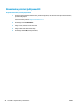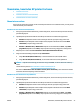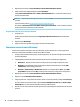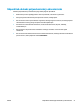Manual
3. Klõpsake printeri tarkvaras Scan a Document or Photo (Skanni dokument või foto) .
4. Valige soovitud skannitüüp ja klõpsake seejärel Skannimine .
Valige Email as PDF (Meili PDF-ina) või Email as JPEG (Meili JPEG-na) , et avada oma meilitarkvara ja
manusena skannitud fail.
MÄRKUS. Klõpsake skannidialoogi paremal üleval nurgas linki Veel , et skannimise sätteid üle vaadata
ja muuta.
Lisateavet leiate jaotisest Skannimissätete muutmine (Windows) lk 49.
Kui valitud on Show Viewer After Scan (Näita vaaturit pärast skannimist) , saate skannimise eelvaate
kuval teha skannitava kujutisega seotud muudatusi.
Originaali skannimine HP printeritarkvara abil (OS X)
1. Avage HP Scan.
HP Scan asub kõvaketta ülataseme kaustas Applications/Hewlett-Packard (Rakendused/Hewlett-
Packard).
2. Klõpsake käsku Skannimine .
3. Valige soovitud skanniproili tüüp ja järgige ekraanile ilmuvaid juhiseid.
Skannimise otsetee loomine (Windows)
Skannimine lihtsamaks muutmiseks saate luua skannimise otsetee. Näiteks, kui te soovite regulaarselt
skannida ja salvestada fotosid PNG-formaadis, mitte JPEG-formaadis.
1. Asetage originaal dokumendisööturisse, prinditav külg üleval, või skanneri klaasi paremasse ülanurka,
prinditav külg allpool.
2. Topeltklõpsake printeriikoonil töölaual või tehke printeritarkvara avamiseks ühte järgmistest.
● Windows 8.1: klõpsake avakuva vasakus alanurgas allanoolt ja seejärel valige printeri nimi.
● Windows 8: paremklõpsake avakuval tühjas kohas, klõpsake rakenduste ribal suvandit Kõik
rakendused ja seejärel valige printeri nimi.
● Windows 7, Windows Vista ja Windows XP: klõpsake arvuti töölaual üksust Start, valige Kõik
programmid, klõpsake suvandit HP ja seejärel printeri kausta ning valige printeri nimega ikoon.
3. Klõpsake printeri tarkvaras Scan a Document or Photo (Skanni dokument või foto) .
4. Klõpsake suvandit Skannimise otsetee loomine .
5. Valige kirjeldav nimi, valige olemasolev otsetee, millele uus otsetee põhineks, ja klõpsake Create (Loo) .
Kui loote näiteks uue otsetee fotodele, valige kas Save as JPEG (Salvesta JPEG-na) või Email as JPEG
(Meili JPEG-na) . See teeb skannimisel kättesaadavaks graakasuvandid.
6. Muutke oma uue otsetee sätteid vastavalt vajadustele ja seejärel klõpsakse salvestusikoonile otseteest
paremal.
48 Peatükk 5 Kopeerimine ja skannimine ETWW